有时候我们需要批量删除 Word 文件的第 1 页,如果只有一个文件我们可以手工删除就可以了,但是如果文件比较多,那么我们还能手工删除吗?能不能有一种简单的方法去批量删除这些 Word 文件的第 1 页呢?甚至某个中间页面或者最后一页都是可以批量删除?
这里给大家介绍一种批量删除 Word 文件中的第 1 页或者中间的某一个页面,或者是最后一页,甚至可以指定批量删除倒数第几页。有了这个方法之后,我们就很方便快速的删除 Word 中间的某一个页面了,这样的话我们就提高了工作效率。
这里介绍的这个批量删除 Word 页面的方法,不仅支持批量删除 Word 文件,还支持批量删除 PPT 文件中的第 1 页或者最后一页还有中间的某一个页面。同时也还支持 PDF 文件中批量删除 PDF 的第 1 页、中间页或者最后一页。
当我们掌握到这个批量删除文档的第 1 页、最后一页或者中间某个特定页的方法的时候,那么我们的工作效率无疑肯定是有提高。
现在就给大家介绍一下如何使用「我的ABC软件工具箱」去达到我们的目的。
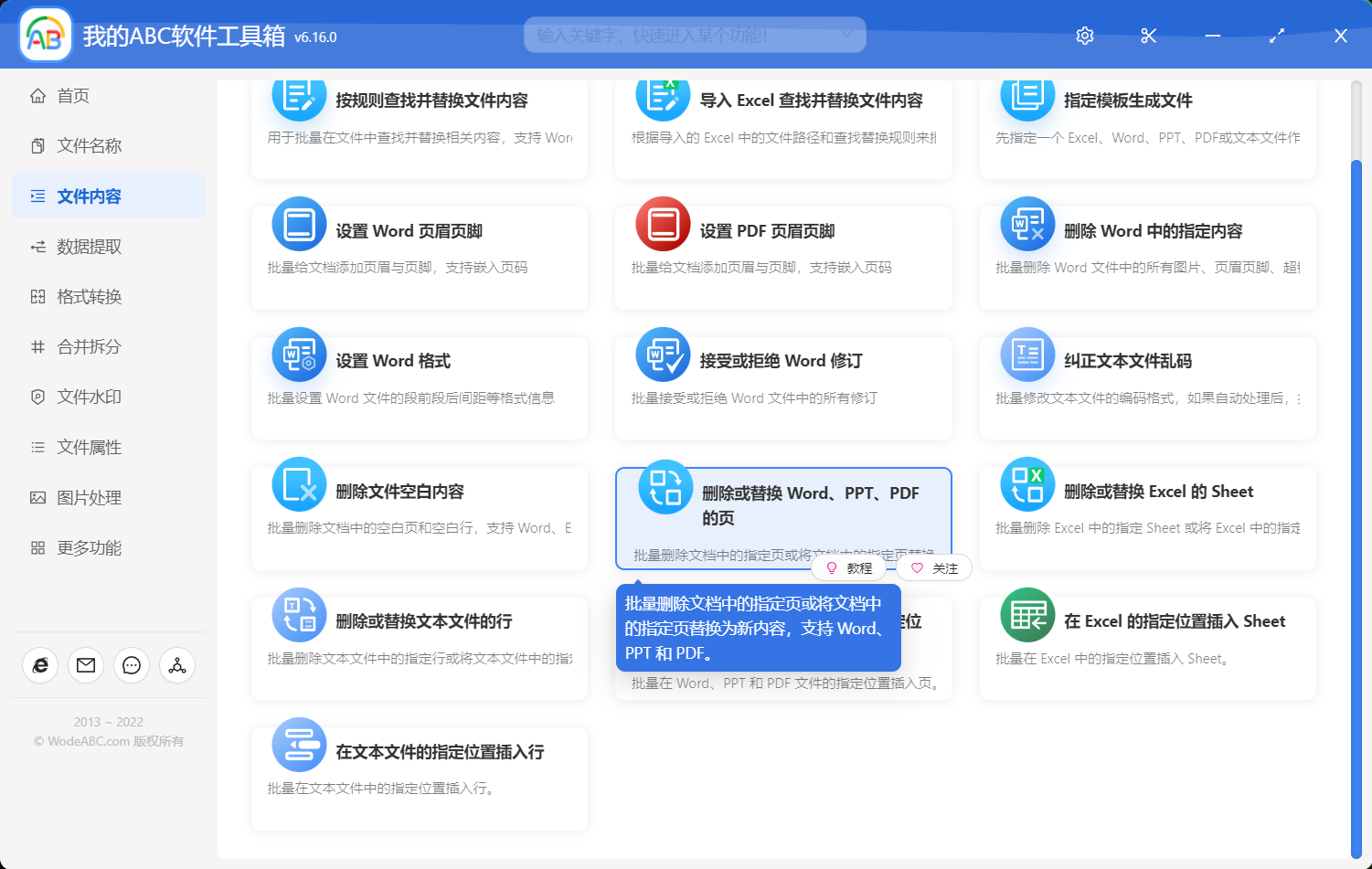
当我们进入到这个功能之后,然后选择我们需要批量删除页面的 Word 文档,PPT 幻灯片文档,还有 PDF 文档。
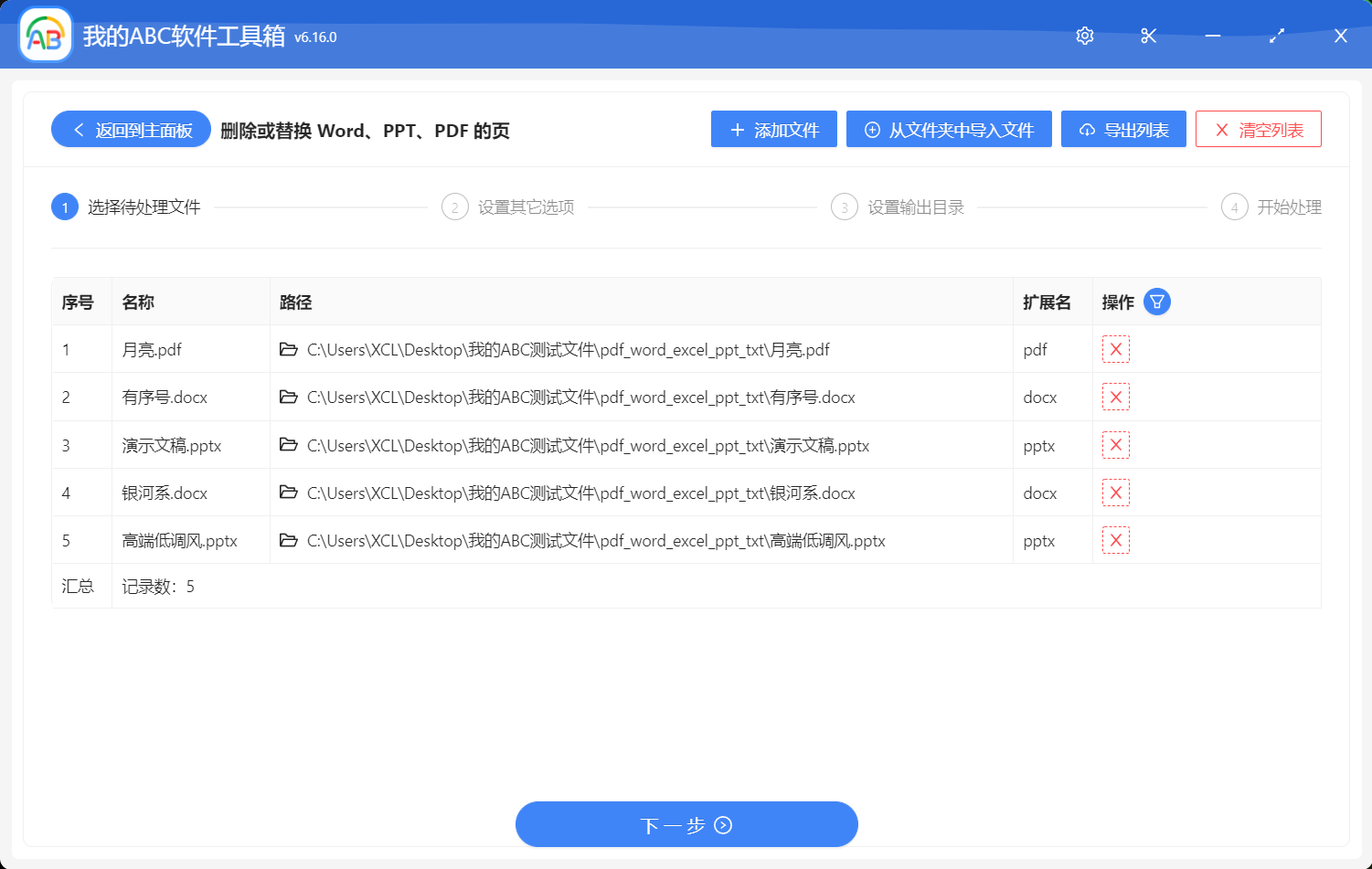
这里我们可以设置需要批量删除的页面范围,大家可以把鼠标放到问号上面,就可以看到我们的批量删除页面的范围设置的信息。当我们设置完之后,我们就可以批量的删除 Word 文档、PPT 文档和 PDF 文档中间的某一个页面。
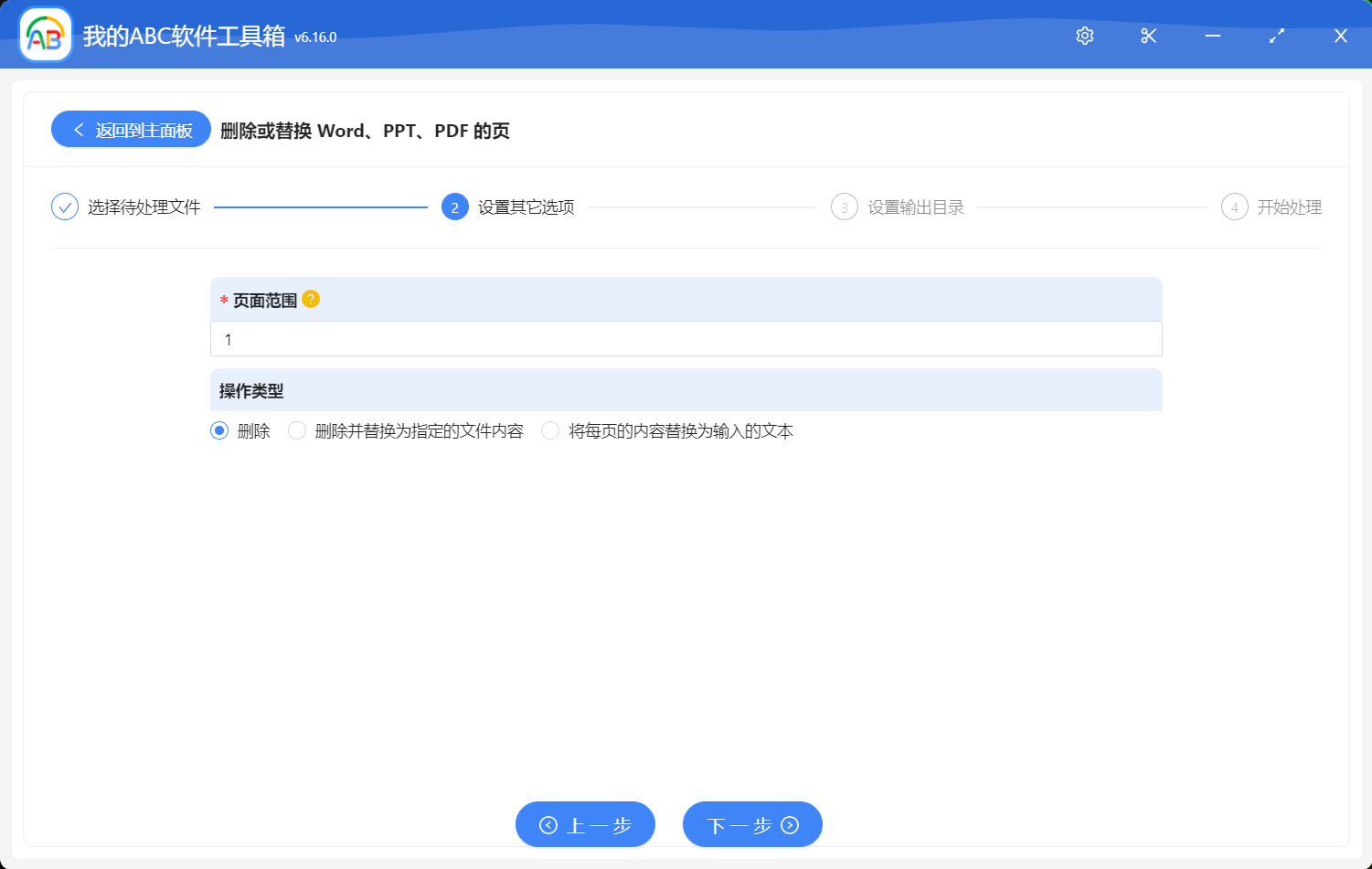
我们设置完批量删除文档页面的方法之后,我们直接单击下一步,就可以批量的将我们的 Word 文件、PPT 㓜灯片文件和 PDF 文件的第 1 页批量删除了。这样对我们来说是不是很简单方便呢?有了这个批量删除 Word 页面的方法之后,我们是不是可以很快速的就达到了我们批量删除文档页面的目的了呢?